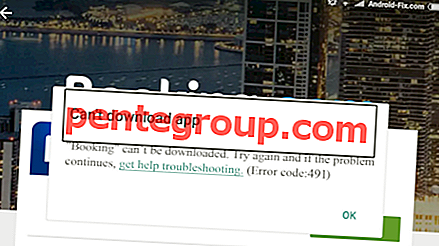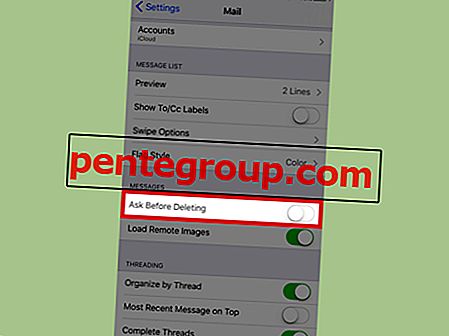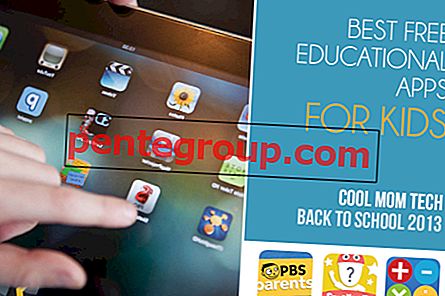Tutti abbiamo quel tipo di amici o familiari che di solito arrivano senza preavviso; per completare un compito o inviare un'e-mail importante. Un personal computer è chiamato personale per una ragione e lasciare che il nostro Mac sia gestito da qualcun altro è qualcosa contro il concetto.
Per ovviare a questo, si consiglia vivamente di creare un account utente guest su Mac per quell'essere umano irritante.
Abilitare un utente guest su Mac ha i suoi vantaggi. Proprio come un ospite reale che non ha accesso a tutta la casa, allo stesso modo, un account ospite su Mac non dà pieno accesso all'utente. Protegge la tua privacy. Per sapere come crearne uno, segui il tutorial fornito di seguito.
Come abilitare l'account utente ospite su Mac
Passo 1. Fai clic su "Menu Apple", quindi seleziona "Preferenze di Sistema".

Passo 2. Ora, fai clic su "Utenti e gruppi".

Passaggio n. 3. Se disponi di una password per Mac, fai clic sull'icona "lucchetto" nella parte inferiore dello schermo.

Passaggio 4. Inserisci la password del tuo Mac. Questo sbloccherà le impostazioni.

Passaggio n. 5. Fai clic su Utente ospite dalla barra laterale che mostra l'elenco utenti.

Passaggio n. 6. Sul lato destro, puoi vedere tre caselle di controllo.
- Consenti agli ospiti di accedere a questo computer.
- Abilita controllo genitori (puoi attivarlo (spunta la casella di controllo) e quindi configura il controllo genitori facendo clic su quel pulsante etichettato "Apri controllo genitori" )
- Consenti agli utenti guest di connettersi alle cartelle condivise. (Se si desidera che l'utente ospite possa accedere solo alla cartella condivisa (/ Utente / Condiviso), selezionare "Consenti agli ospiti di connettersi alle cartelle condivise" Ciò consentirà all'utente ospite di accedere alle cartelle condivise.)
Seleziona “Consenti al guest di accedere al computer” per abilitarlo.

Per confermare di aver creato correttamente l'account ospite, chiudere tutte le finestre sul Mac e riavviare il computer. Al riavvio del Mac, puoi vedere l'icona Utente ospite sullo schermo. L '"ospite" può utilizzare Safari e alcune altre app ma non sarà in grado di visualizzare i tuoi file / cartelle.
Questo è tutto, amico!
Firmando
Ricorda, la creazione di un nuovo utente richiede un metodo diverso. Quando si crea un utente guest, non è richiesta alcuna password per accedere.
Ti potrebbe piacere anche esplorare:
- Come impostare un video come salvaschermo su Mac
- Come eseguire una ricerca rapida di siti Web in Safari
- Come aggiungere le previsioni del tempo alla barra dei menu del Mac
- Come stampare schermo Mac
Vuoi creare un account ospite sul tuo Mac? Condividi i tuoi feedback con noi su Facebook, Twitter e Telegram. Inoltre, assicurati di scaricare la nostra app iOS sul tuo iPhone e iPad.